- blog.title
- Exportar historial de chats de Telegram: guía paso a paso
Exportar historial de chats de Telegram: guía paso a paso
Cheeron 5 months ago
Cómo exportar el historial de chats de Telegram: guía paso a paso
Si deseas exportar tu historial de chats de Telegram para realizar copias de seguridad o análisis, sigue esta sencilla guía. Telegram ofrece una opción integrada para exportar datos de chat en varios formatos, incluido JSON.
Paso 1: Abre el chat que deseas exportar
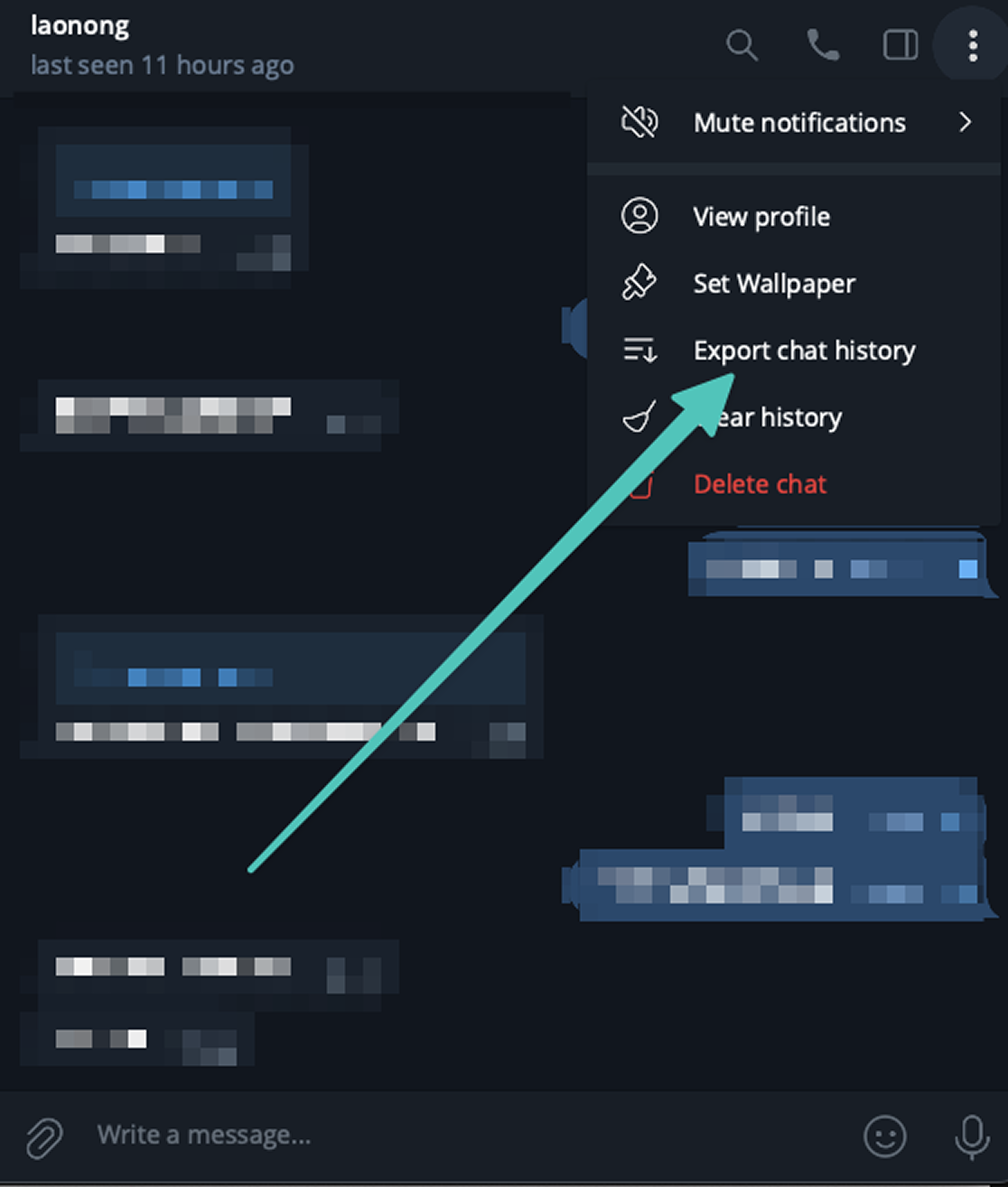
- Inicia la aplicación de Telegram en escritorio o web.
- Abre la conversación cuyo historial quieras exportar.
Paso 2: Abre la configuración del chat
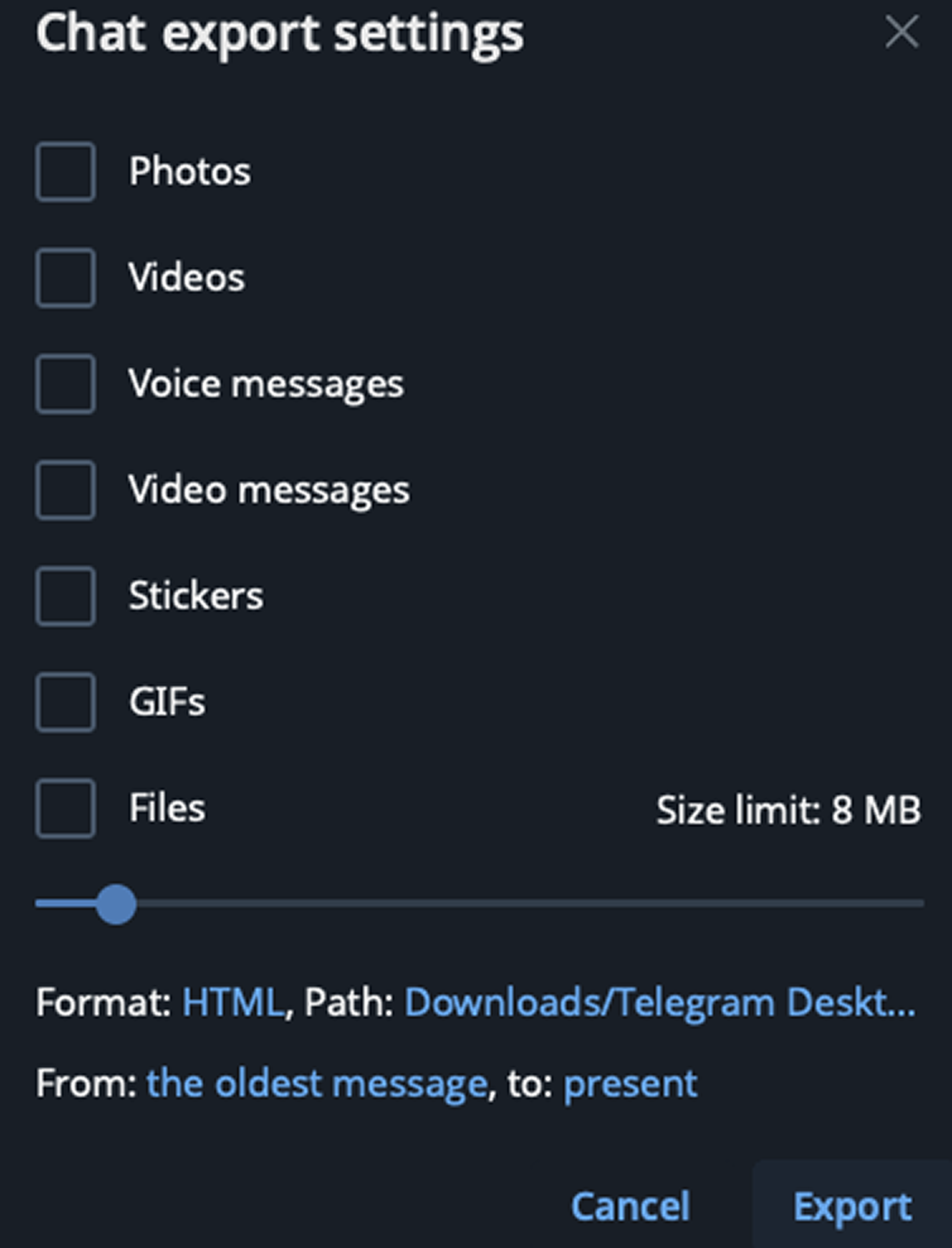
- Haz clic en el icono de tres puntos en la esquina superior derecha de la ventana de chat.
- En el menú desplegable, selecciona Exportar historial de chat.
Paso 3: Elige el formato de exportación
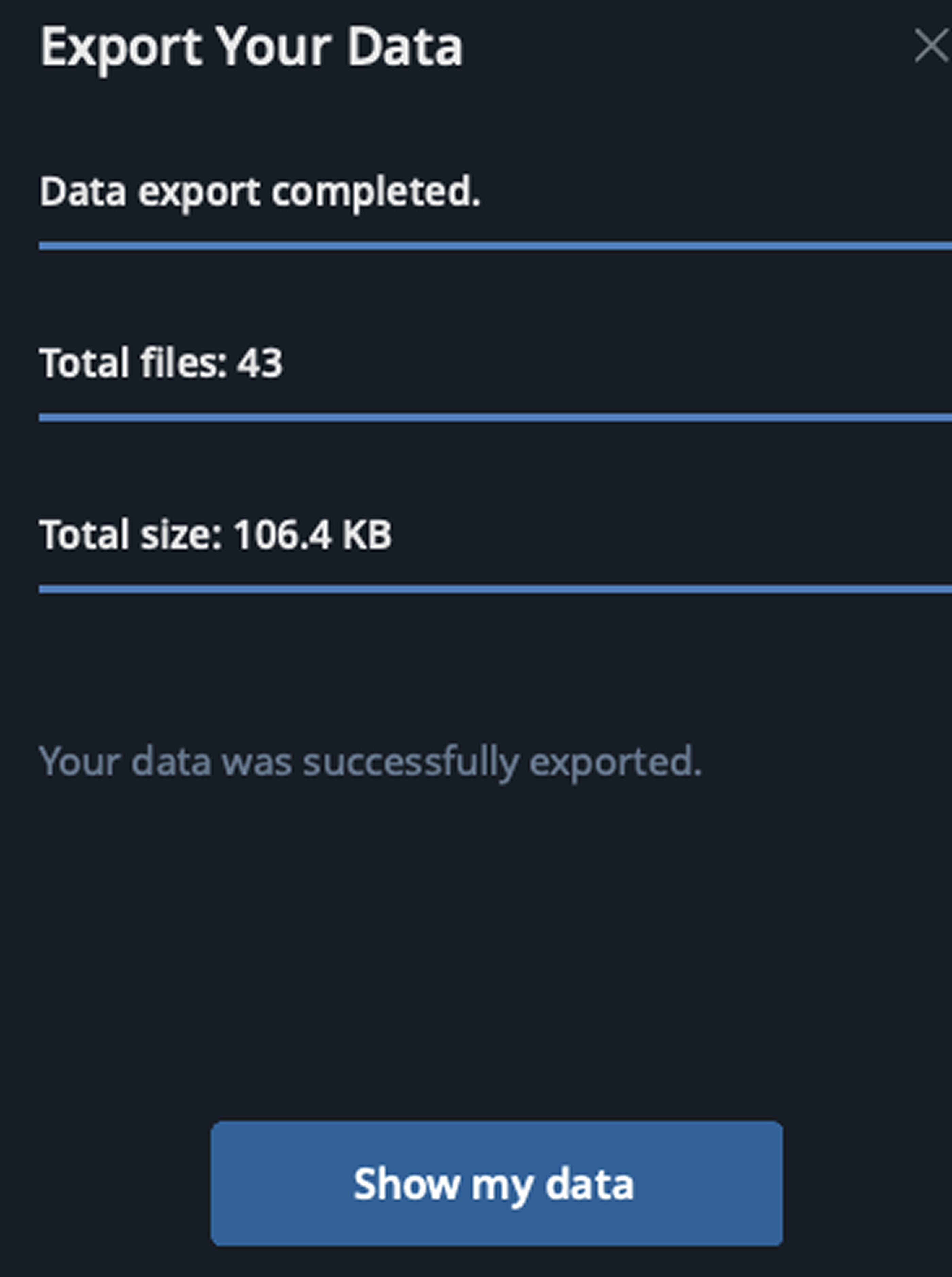
- Aparecerá una ventana titulada Elegir formato de exportación.
- Selecciona el formato JSON legible por máquina. Este formato es ideal para importar y analizar datos de chat.
Paso 4: Personaliza las opciones de exportación
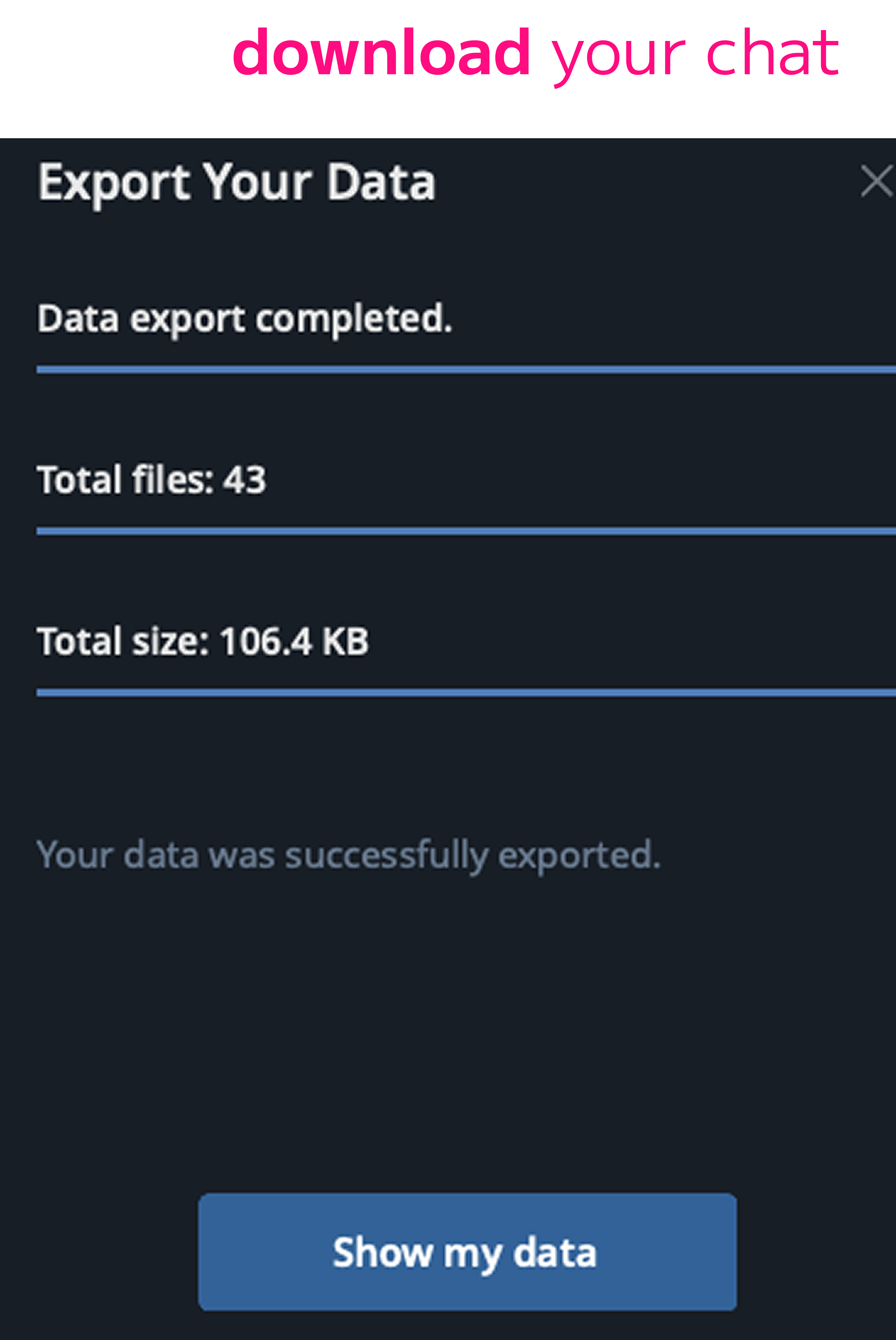
En la ventana Configuración de exportación de chat, verás varias opciones como:
- Fotos
- Vídeos
- Mensajes de voz
- Mensajes de vídeo
- Stickers
- GIFs
- Archivos
Desmarca todas estas opciones* si solo quieres exportar *mensajes de texto.
Ajusta el rango de fechas y otros ajustes según necesites.
Paso 5: Exporta y descarga tu chat
- Haz clic en el botón Exportar para iniciar la exportación de tu historial de chat.
- Cuando la exportación termine, verás una ventana de confirmación con el número total de archivos y el tamaño.
- Haz clic en Mostrar mis datos o ve a la carpeta de descargas para acceder a los archivos exportados.
Consejos adicionales
- El formato JSON es el más adecuado si planeas analizar o procesar tus datos de chat con herramientas de terceros.
- Incluir archivos multimedia (fotos, vídeos, etc.) aumentará el tamaño y el tiempo de exportación.
- Mantén tus datos exportados seguros, ya que contienen tus conversaciones personales.
Siguiendo estos pasos, podrás exportar fácilmente tu historial de chats de Telegram para respaldo o análisis. Obtén tu resumen de Telegram aquí 👉 Prueba ChatRecap AI hoy
